編集登録画面から「工程」を選択して、同じ案件内または異なる案件内に選択した「工程」をコピーして追加することができます。
また、別の案件の工程をコピーして編集中の案件内にコピーして追加することができます。
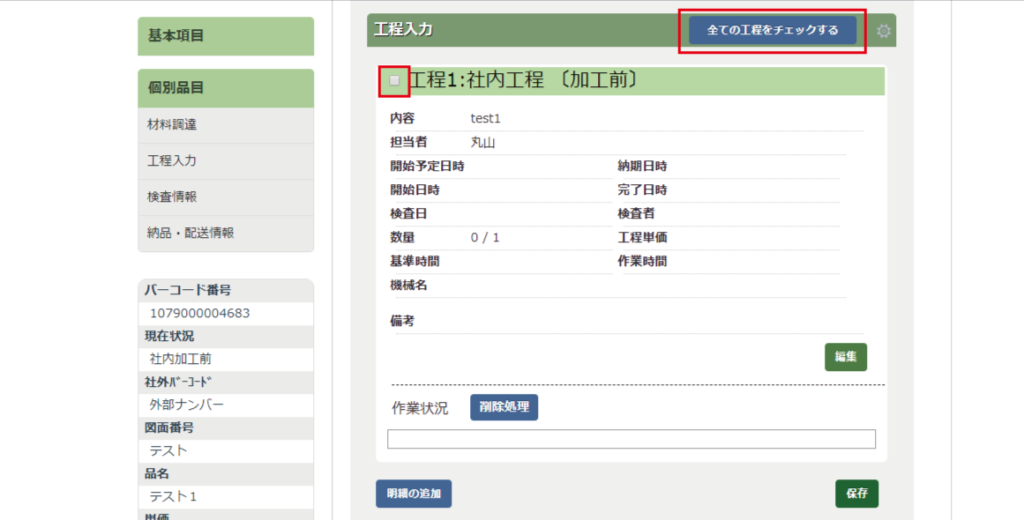
コピーしたい工程のチェックボックスをクリックしてチェックを入れます。
「全ての工程をチェックする」ボタンをクリックすると全ての工程のチェックボックスを一括でチェックすることができます。
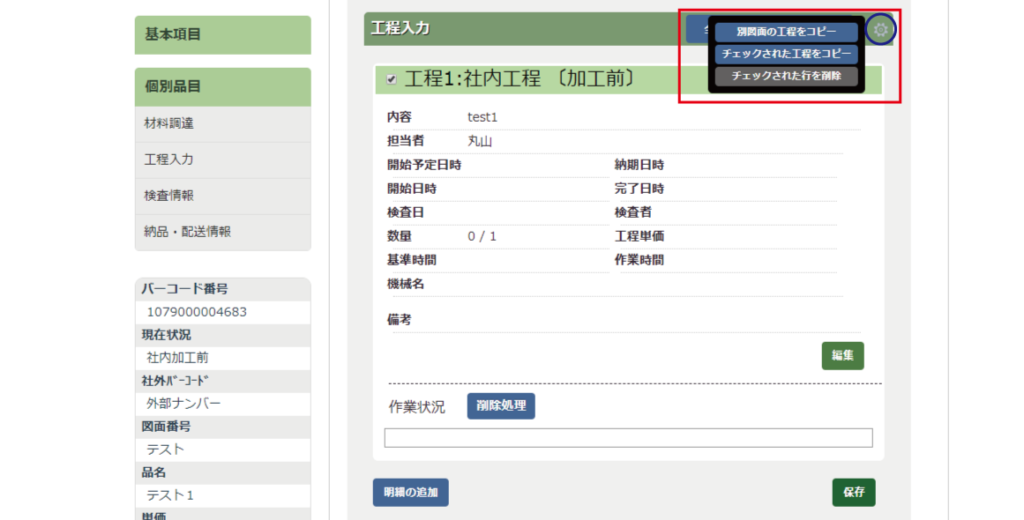
青丸の歯車マークをクリックして「チェックされた工程をコピー」をクリックします。
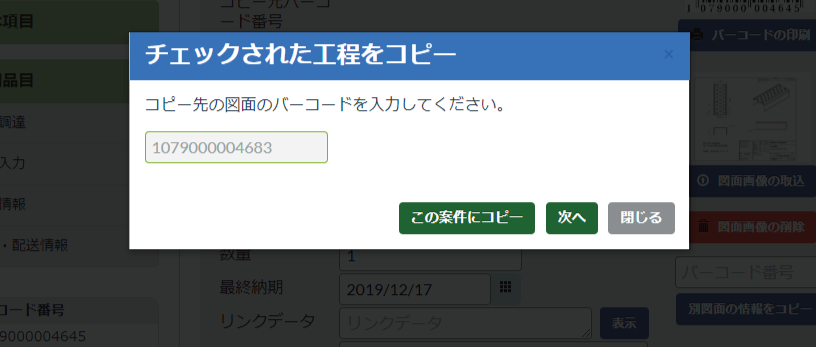
「チェックされた工程をコピー」をクリックするとコピー先の入力画面が表示されます。
コピー先の図面のバーコードを入力して『次へ』をクリックします。
『この案件にコピー』ボタンをクリックすると編集中の案件にチェックされた工程をコピーします。
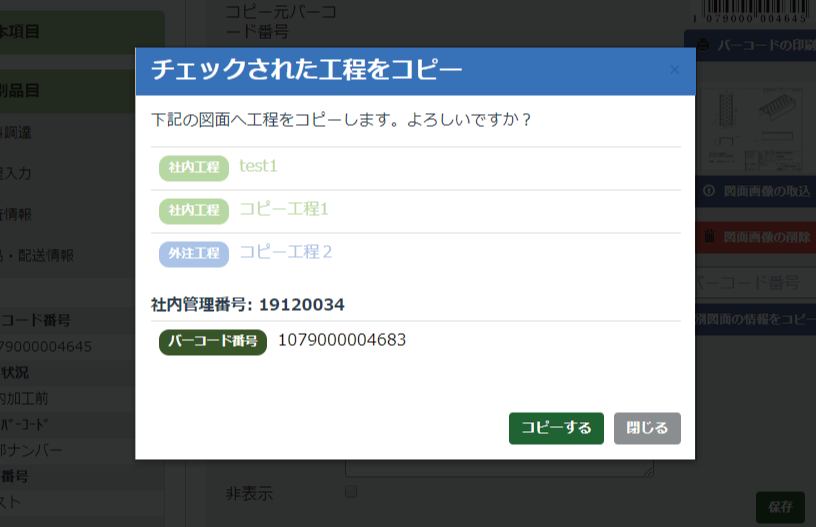
『次へ』か『この案件にコピー』をクリックすると確認画面が表示されます。
『コピーする』をクリックすると表示されている案件にチェックされた工程がコピーされます。
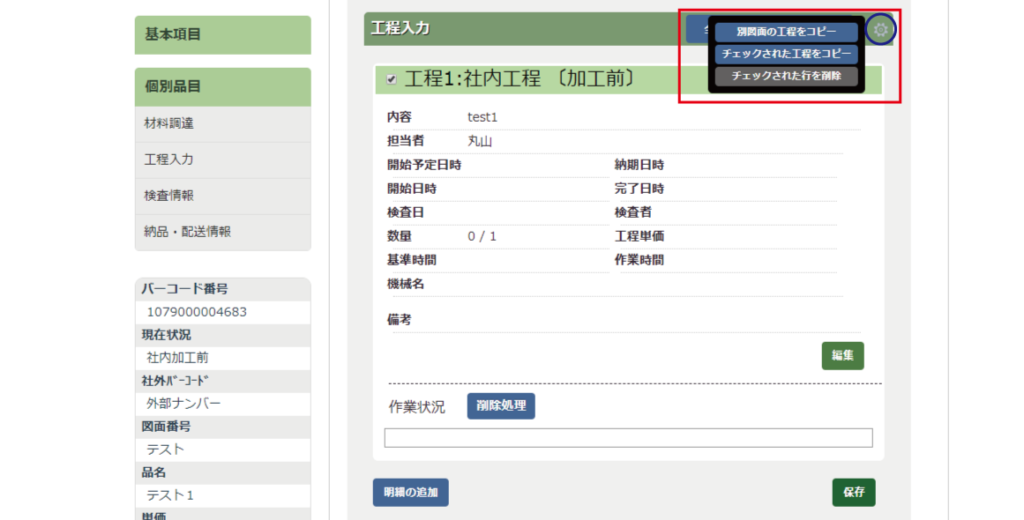
青丸の歯車マークをクリックして『別図面の工程をコピー』をクリックします。
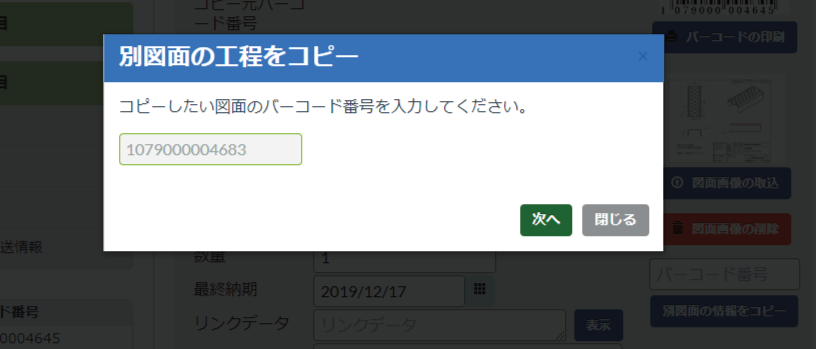
『別図面の工程をコピー』をクリックすると、コピー元のバーコード番号入力画面が表示されます。
コピーしたい案件のバーコード番号を入力して『次へ』をクリックします。
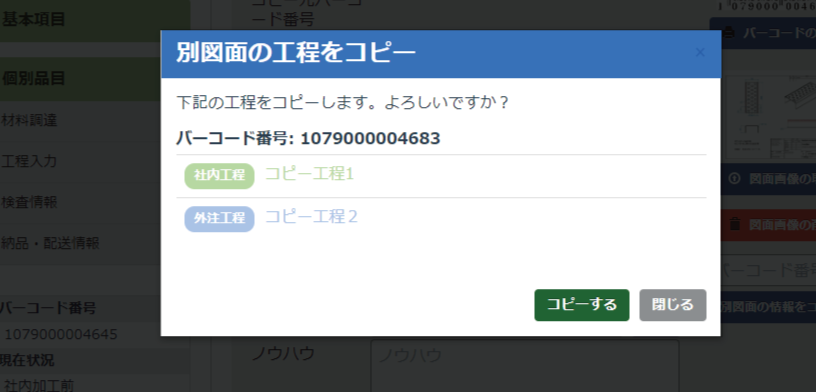
『次へ』をクリックすると確認画面が表示されます。
『コピーする』をクリックすると表示されている案件の全ての工程がコピーされます。
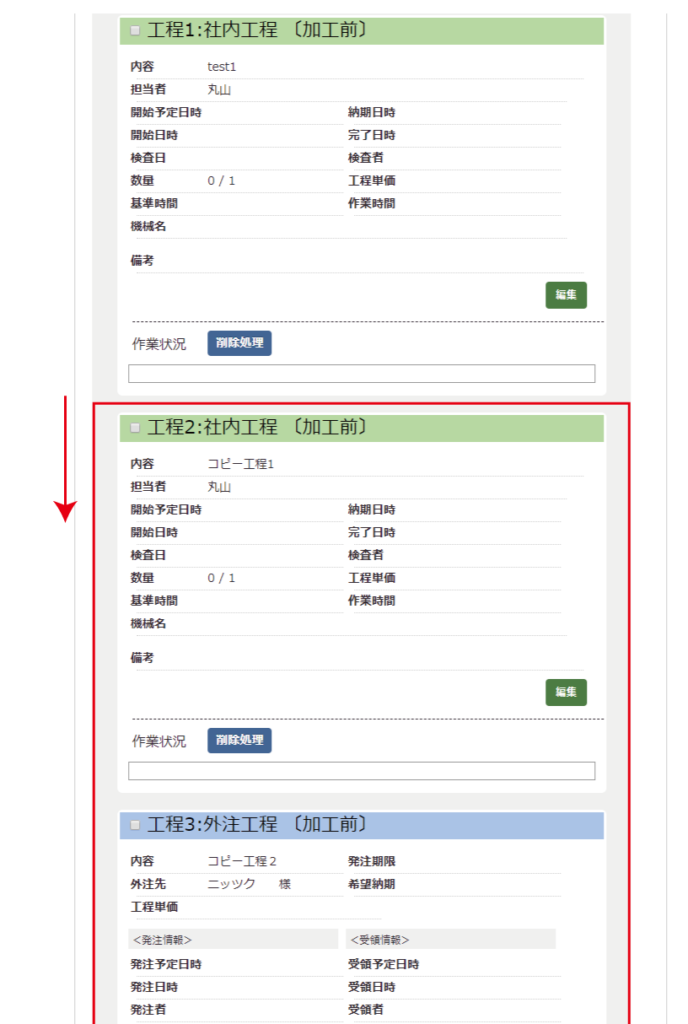
すでに工程が登録されている案件に工程をコピーした場合コピーした工程は既存の工程の後に追加されます。